1. Dalam pembuatan Judul format huruf harus H1 atau Heading 1. Ini merupakan standar dalam penulisan judul, baik dalam pembuatan website atau eBook karena dalam pembuatan eBook harus diperhatikan agar bisa memenuhi SEO pada eBook. Lihat gambar dibawah ini untuk lebih jelas :
 2. Sub Judul, format untuk sub judul harus berformat H2 atau Heading 2. Ini juga merupakan standar penulisan Sub Judul. Klik gambar untuk melihat jelas :
2. Sub Judul, format untuk sub judul harus berformat H2 atau Heading 2. Ini juga merupakan standar penulisan Sub Judul. Klik gambar untuk melihat jelas :
 3. Kalau kamu memiliki sub judul lagi kami bisa menggunakan format H3 atau Heading 3. begitu jugaa seterusnya.
3. Kalau kamu memiliki sub judul lagi kami bisa menggunakan format H3 atau Heading 3. begitu jugaa seterusnya.
 4. Setelah semua kewajiban yang mesti di penuhi telah dipenuhi, sekarang tinggal proses pembuatan Daftar isinya. Ini adalah inti postingan lughot kali ini. Klik References >> Table of Contents >> Pilih Format sesuai kebutuhan kamu.
4. Setelah semua kewajiban yang mesti di penuhi telah dipenuhi, sekarang tinggal proses pembuatan Daftar isinya. Ini adalah inti postingan lughot kali ini. Klik References >> Table of Contents >> Pilih Format sesuai kebutuhan kamu.
 5. Kurang dari 5 detik daftar isi telah selesai dibuat.
Selamat mencoba..
Catatan : Untuk pengguna MS Word 2003, pada langkah nomor 4 perbedaannya adalah Klik Insert >> Reference >> Index and Tables lalu pilih format sesuai kebutuhan kamu.
OK, tutorial cara mudah membuat daftar ini telah selesai.
Semoga bermanfaat
5. Kurang dari 5 detik daftar isi telah selesai dibuat.
Selamat mencoba..
Catatan : Untuk pengguna MS Word 2003, pada langkah nomor 4 perbedaannya adalah Klik Insert >> Reference >> Index and Tables lalu pilih format sesuai kebutuhan kamu.
OK, tutorial cara mudah membuat daftar ini telah selesai.
Semoga bermanfaat
Minggu, 17 Juni 2012
Cara Membuat Daftar Isi (Table of Contents) Pada Microsoft Office Word
Posted by
jamal bond
at
20.26
0
comments
![]()
Sabtu, 16 Juni 2012
Cara mengatur nomor halaman dengan format berbeda dalam satu file di ms word 2007
Dalam membuat sebuah buku, skripsi, proposal atau apalah namanya yang berupa naskah dengan banyak halaman, biasanya disertai dengan halaman daftar isi yang memuat topic atau bahasan yang ada dalam buku atau skripsi tersebut dan dicantumkan juga nomor halaman atau page number.
Dalam aturan pemberian nomor halaman terdapat dua format nomor halaman, yaitu format nomor halaman dengan angka romawi kecil, dan penomoran halaman dengan menggunakan angka standart. Penomoran halaman dengan angka romawi kecil yaitu I, ii, iii, dst biasanya diberikan mulai halaman judul, abstrak, halaman pengesahan, halaman motto, sampai dengan halaman daftar isi atau kata pengantar. Sedangkan normor halaman yang menggunakan angka standart 1, 2, 3, dst diberikan pada halaman Bab I Pendahuluan dan seterusnya.
Dan biasanya aturan letak memberikan nomor halaman juga berbeda. Halaman judul sampai dengan kata pengantar yang menggunakan angka romawi kecil biasanya terletak di bagian footer dan center (berada di tengah-tengah). Sedangkan halaman BAB I Pendahuluan dan seterusnya menggunakan angka standart dan nomor halamannya terletak pada footer sebelah kanan (right) kecuali pada setiap halaman BAB berada pada header ( atas) sebelah kanan.
Untuk mengatur seperti tersebut diatas, biasanya penulis atau yang ngetik naskah membagi menjadi dua atau tiga file yang terdiri dari file yang berisi halaman judul dan satunya lagi file dengan halaman dengan nomor angka standart (BAB I, dst). Namun hal tersebut dapat kita jadikan menjadi satu file saja yang terdiri dari halaman dengan nomor romawi dan halaman dengan nomor angka standart. Untuk itu anda harus membuat section break. Dan berikut ini caranya :
1. Ketik semua naskah buku, skripsi, proposal, laporan dan sebagainya.
2. Untuk membuat nomor halaman romawi pada halaman judul sampai kata pengantar, klik insert, pada group menu Header&Footer klik Page Number kemudian pilih Bottom of page dan pilih Plain number 2
 3. Maka halaman 1 akan terlihat pada halaman judul. Untuk merubah angka standart menjadi angka romawi, klik pada page number dan pilih Format page numbers.
3. Maka halaman 1 akan terlihat pada halaman judul. Untuk merubah angka standart menjadi angka romawi, klik pada page number dan pilih Format page numbers.
 4. Pada number format pilih i,ii,iii,…. Dan klik OK, maka nomor halaman akan berubah dari angka 1 menjadi i (angka romawi 1)
4. Pada number format pilih i,ii,iii,…. Dan klik OK, maka nomor halaman akan berubah dari angka 1 menjadi i (angka romawi 1)
 5. Sampai disini semua halaman menggunakan angka romawi kecil.
6. Untuk membuat halaman BAB I Pendahuluan dan seterusnya menjadi angka standart dimulai dari angka 1 tanpa merubah format nomor halaman sebelumnya, maka halaman BAB I harus dibuat section break. Caranya adalah letakkan kursor pada halaman BAB I atau halaman yang nomor halamannya akan dirubah. Kemudian klik Ribbon Page Layout, dan klik Breaks pada group menu Page setup. Kemudian klik atau pilih Next page. Sampai disini new section break telah terbentuk.
5. Sampai disini semua halaman menggunakan angka romawi kecil.
6. Untuk membuat halaman BAB I Pendahuluan dan seterusnya menjadi angka standart dimulai dari angka 1 tanpa merubah format nomor halaman sebelumnya, maka halaman BAB I harus dibuat section break. Caranya adalah letakkan kursor pada halaman BAB I atau halaman yang nomor halamannya akan dirubah. Kemudian klik Ribbon Page Layout, dan klik Breaks pada group menu Page setup. Kemudian klik atau pilih Next page. Sampai disini new section break telah terbentuk.
 7. Klik ganda pada Footer / nomor halaman BAB I, pada ribbon design, group menu navigation, nonaktifkan tombol Link to previous. Klik tombol tersebut sehingga tidak berwarna kuning lagi.
7. Klik ganda pada Footer / nomor halaman BAB I, pada ribbon design, group menu navigation, nonaktifkan tombol Link to previous. Klik tombol tersebut sehingga tidak berwarna kuning lagi.
 8. Hapus nomor halaman tersebut, kemudian pada ribbon design, group menu Header&Footer klik page number. Dan pilih format page numbers.
8. Hapus nomor halaman tersebut, kemudian pada ribbon design, group menu Header&Footer klik page number. Dan pilih format page numbers.
 9. Pada number format ubah i,ii,iii,…. Menjadi 1,2,3,… kemudian pada pilihan start at pilih 1 dan klik OK.
9. Pada number format ubah i,ii,iii,…. Menjadi 1,2,3,… kemudian pada pilihan start at pilih 1 dan klik OK.
 10. Sampai disini sudah berubah, yaitu halaman judul sampai dengan kata pengantar menggunakan format nomor halaman menggunakan angka romawi kecil sedangkan pada halaman BAB I Pendahuluan menggunakan nomor halaman angka standart.
11. Untuk pengaturan letak halaman pada prinsipnya menggunakan cara yang sama yaitu menghilangkan fungsi link to previous dan start at pilih secara manual halaman yang anda butuhkan.
Setelah pengaturan diatas, maka dalam satu file nomor halaman berbeda-beda formatnya, ada nomor halaman dengan format angka romawi i,ii,iii,… dan ada juga nomor halaman yang menggunakan angka standart / Arabic 1,2,3,…
Semoga tutorial ini berguna bagi anda semua.
10. Sampai disini sudah berubah, yaitu halaman judul sampai dengan kata pengantar menggunakan format nomor halaman menggunakan angka romawi kecil sedangkan pada halaman BAB I Pendahuluan menggunakan nomor halaman angka standart.
11. Untuk pengaturan letak halaman pada prinsipnya menggunakan cara yang sama yaitu menghilangkan fungsi link to previous dan start at pilih secara manual halaman yang anda butuhkan.
Setelah pengaturan diatas, maka dalam satu file nomor halaman berbeda-beda formatnya, ada nomor halaman dengan format angka romawi i,ii,iii,… dan ada juga nomor halaman yang menggunakan angka standart / Arabic 1,2,3,…
Semoga tutorial ini berguna bagi anda semua.
Posted by
jamal bond
at
01.36
0
comments
![]()
Jumat, 03 Februari 2012
Cara merubah tanda pecahan ribuan dan decimal di Ms Excel 2007
Angka yang mencapai ribuan akan lebih mudah dibaca jika diberi tanda ribuannya. Pecahan ribuan yang umum digunakan di Indonesia berbeda dengan tanda pembatas ribuan pada Internasional atau thousands separator. Tanda pecahan angka ribuan di Indonesia menggunakan tanda baca titik (.). Misalnya angka seratus dua puluh ribu enam ratus delapan ditulis menggunakan angka menjadi 120.608. Sedangkan tanda pecahan pada angka ribuan internasional menggunakan tanda koma (,) sehingga angka diatas jika ditulis menjadi 120,608. Demikian juga pada tanda pecahan bilangan decimal, di Indonesia menggunakan tanda koma sedangakan internasional menggunakan tanda titik dalam bahasa asingnya adalah decimal separator
Secara default Ms Excel menggunakan aturan internasional mengingat yang membuat program ini juga wong Amerika, jadi menggunakan aturan internasional yaitu thousands separator atau pecahan angka ribuan menggunakan tanda koma dan pecahan bilangan decimal menggunakan tanda titik. Untuk merubah tanda pembatas angka tersebut dari koma menjadi titik dan dari titik menjadi koma dapat diikuti langkah berikut ini :
1. Klik pada office button kemudian pilih excel options
2. Pilih advance, pada panel sebelah kanan hilangkan tanda centang pada use system separator. Kemudian ubah nilai koma menjadi titik dan titik menjadi koma pada decimal separator dan thousands separator
separator thousand dan desimal
3. Klik OK
Sekarang silahkan menulis angka ribuan dan decimal di ms excel. Setelah itu anda blok tulisan tersebut kemudian klik pada comma style pada ribbon home group menu number.
Posted by
jamal bond
at
20.57
0
comments
![]()
Kata Pengantar
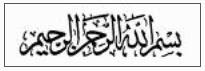
Allahdulillah dengan ijin Allah sekarang saya dapat bergabung di blogspot dan sekarang saya sudah memiliki blog yang saya namakan jamalbond.blogspot .com,saya ucapkan terima kasih yang sebesar-besarnya kepada blogspot.com yang telah baik hati meyediakan layanan hosting gratis untuk blog saya ini.

